Wie man die App-Größe schnell unter Windows 10, 8.1 überprüft
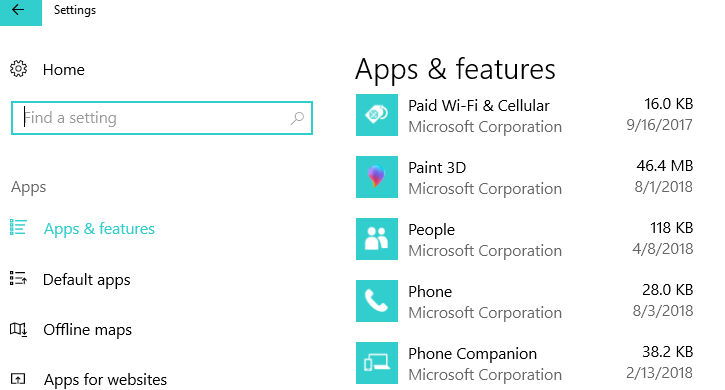
Windows 10, Windows 8.1 brachte den Windows Store mit sich, der es erlaubte, Apps sowohl auf Touch-unterstützten Windows 10, Windows 8.1 und Windows RT Tablets als auch auf Desktop-Geräten herunterzuladen. Wir teilen nun einen schnellen Tipp, wie Sie die Größe aller installierten Apps überprüfen können.
Die meisten der Windows 10, Windows 8.1 Apps aus dem Windows Store haben eine kleine Größe, aber es gibt einige, die wirklich viel Speicherplatz verbrauchen können. Und selbst wenn Sie kleine Apps herunterladen, werden Sie, wenn Sie viele von ihnen herunterladen, schnell feststellen, dass Ihr Speicherplatz gereinigt werden muss.
Hier ist also ein schneller Tipp, wie Sie die Größe Ihrer Apps sehen können, und natürlich, wenn Sie sie nicht mehr benötigen oder wenn Sie das Gefühl haben, dass sie zu viel Platz beanspruchen, können Sie sie deinstallieren.
- LESEN SIE AUCH: Wie man Windows Store Apps in der Taskleiste anzeigt oder ausblendet
So zeigen Sie die App-Größeninformationen im Microsoft Store an
Hier sind die Schritte, die Sie unternehmen müssen, um auf die Einstellungen zuzugreifen, in denen die Informationen zur App-Größe aufgelistet sind.
-
Öffnen Sie die Charms-Leiste, indem Sie die Maus in die obere rechte Ecke ziehen und dort die Lupe zum Suchen auswählen. Oder drücken Sie direkt die Windows-Logo + W-Taste, die eine schnelle Tastenkombination für den Zugriff auf die Suchfunktion ist.
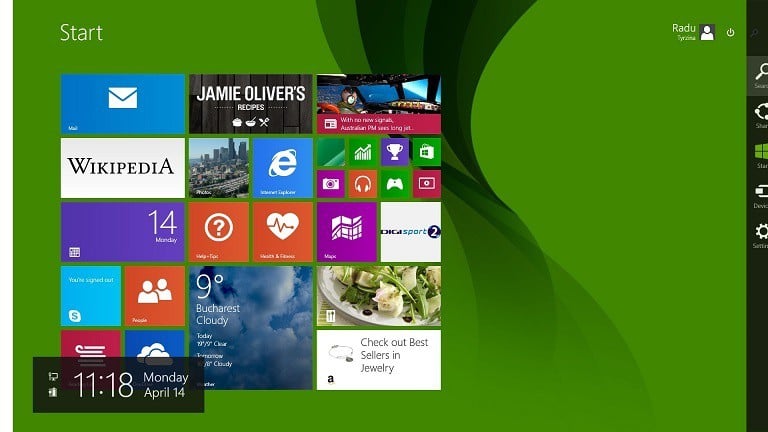
-
Geben Sie dort PC-Einstellungen ein
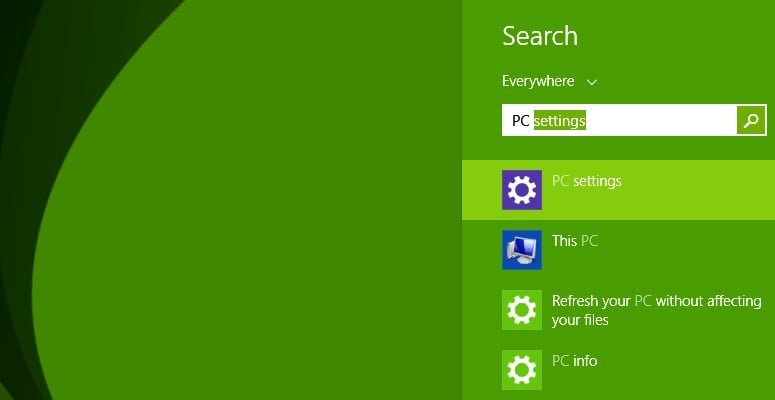
-
Klicken oder tippen Sie danach auf „Suchen und Apps“
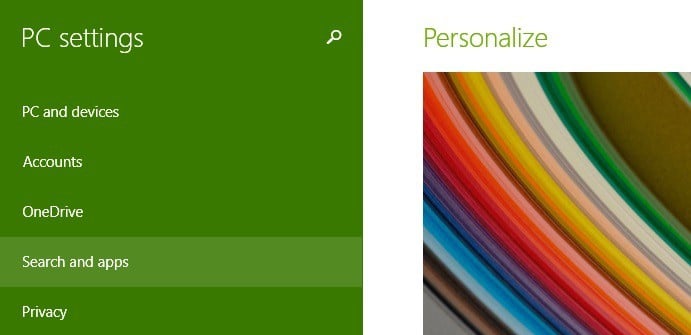
-
Wählen Sie von dort App-Größen aus. Je nachdem, wie viele Apps Sie installiert haben und wie groß diese sind, kann dies eine Weile dauern, also lassen Sie den Prozess im Hintergrund laufen, während Sie sich um Ihre eigenen Dinge kümmern.
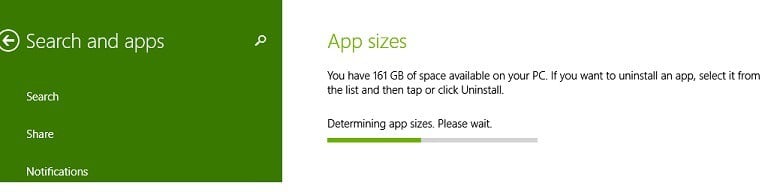
-
Fahren Sie mit der Deinstallation Ihrer Apps fort, da diese in absteigender Reihenfolge aufgeführt sind, wobei die erste die größte Größe hat. Sie werden sehen, dass Sie beim Versuch, eine App oder ein Spiel zu deinstallieren, benachrichtigt werden, ob Sie alle Informationen von synchronisierten PCs deinstallieren möchten. Folgen Sie diesem Leitfaden, um mehr darüber zu erfahren.
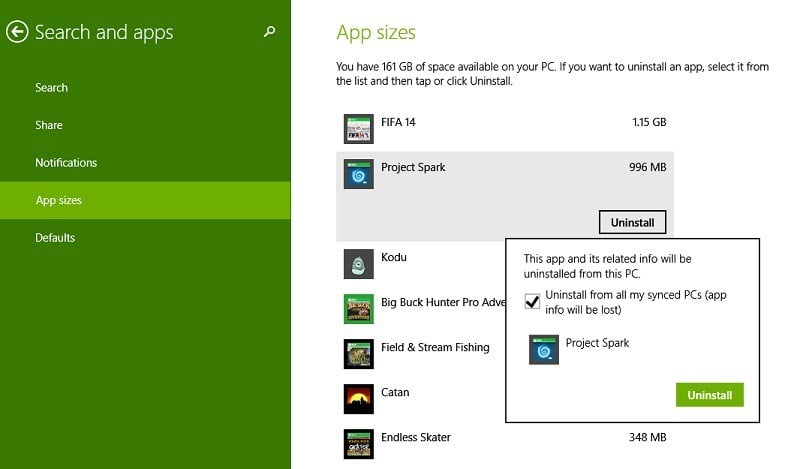
So überprüfen Sie die App-Größendetails unter Windows 10
Windows 10 zeigt auch die App-Größeninformationen neben der Liste der Apps an. Um auf die App-Größendetails zuzugreifen, müssen Sie zu Einstellungen > Apps gehen und Apps und Funktionen auswählen. Die App-Größe wird im rechten Bereich neben den Apps aufgeführt. 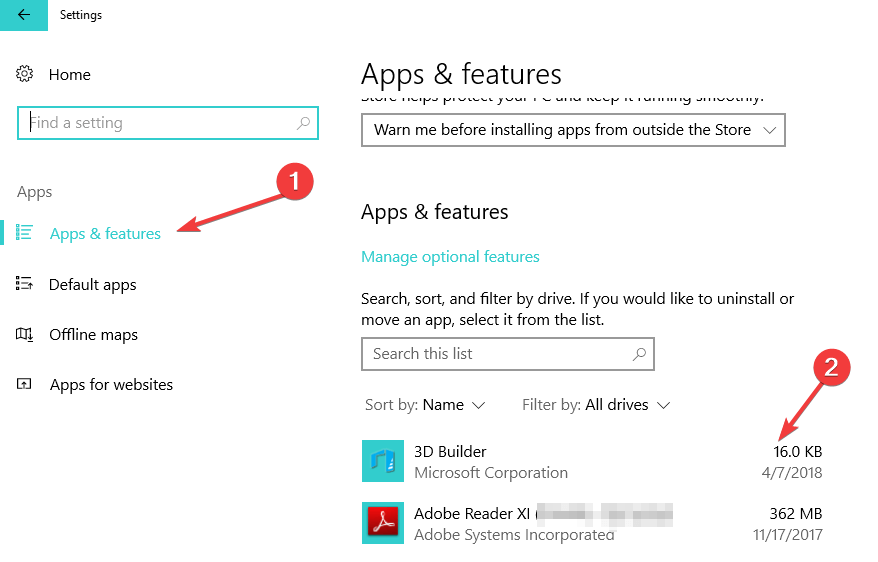
Es ist schade, dass Sie nicht sehen können, wie viel Zeit noch verbleibt, bis eine bestimmte App oder ein Spiel deinstalliert wurde, aber aus meiner Erfahrung habe ich gesehen, dass dieser Prozess ziemlich schnell ist. Eine weitere Funktion, die verbessert werden könnte, ist die Möglichkeit, mehrere Apps auszuwählen und sie zur gleichen Zeit deinstallieren zu lassen.
Wenn es um die Deinstallation von Apps und Programmen geht, können Sie, wenn Sie ein spezielles Programm für diese Aufgabe benötigen, diese Liste der besten Software-Deinstallations-Tools für 2024 überprüfen.
Sie können auch die Softwaregröße effektiv durch Funktionsbewertung schätzen und wir haben einen Leitfaden, der Ihnen zeigt, wie Sie das richtig machen.
VERBUNDENE GESCHICHTEN ZU PRÜFEN:
- Beste Apps zum Übertragen von Android/iOS-Dateien auf Windows 10, 8
- Die 3 besten Apps, um handgeschriebene Notizen auf Ihrem Windows 10-Gerät zu machen
- Beste Apps zum Ansehen von kostenlosen Filmen in Windows 8, Windows 10













